ps观察蒙版红色图层蒙版查看红色观察层调出
2019-11-06淘学美 编辑:芃
笔者之前写过关于快速蒙版的文章,本文是关于蒙版红色遮罩的内容,并非快速蒙版,但也会涉及到,毕竟两者有相同之处,之所有红色遮罩,其实是显示了阿尔法通道所致,下面介绍三种方法,都可以调出这种效果。

1、如下图中,ps打开一张背景图,做出选区之后,添加蒙版后,如果想要调出红色遮罩,可以使用快捷键Alt+\(反斜线),或者直接点击 \(反斜线),都可以,
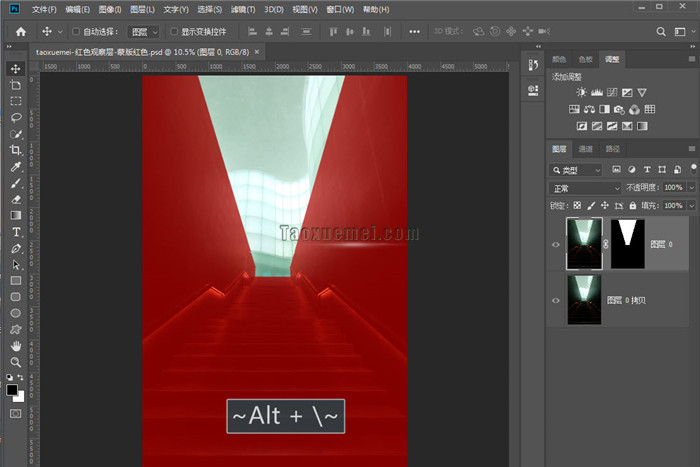
2、也可以按住shift+Alt键的同时,鼠标点击【蒙版缩略图】,同样可以调出红色遮罩,
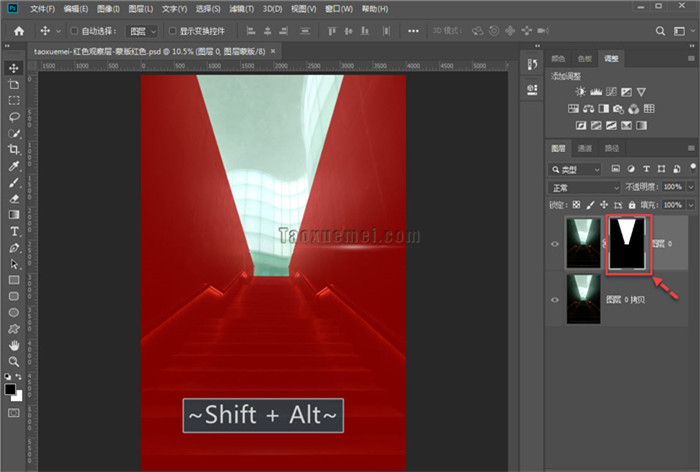
3、很多朋友搞不明白这是怎么回事,其实当我们切换到【通道】面板后,可以看到最后一个阿尔法通道,也就是如下图中的【图层0蒙版】,当前状态下是为隐藏的,
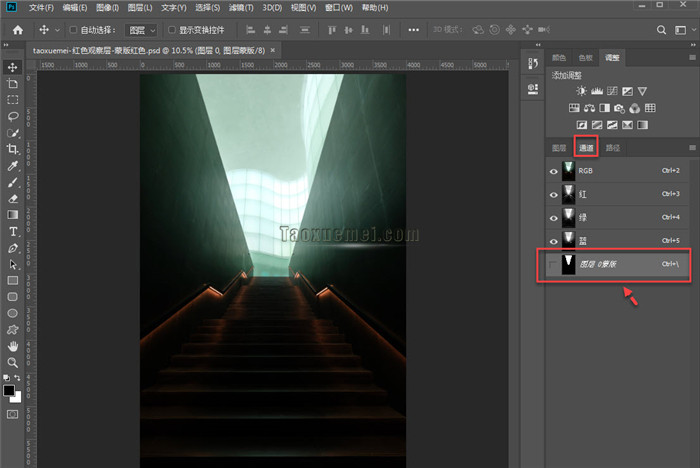
4、当点击图层前面的图标变为眼睛后,即可看到红色遮罩了,以上两种快捷方式,都是控制的这个通道的显示和隐藏,操作一次快捷显示,再操作一次为隐藏。
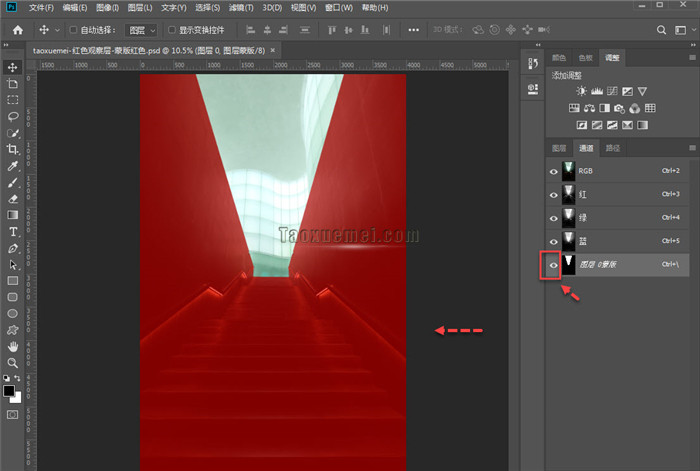
5、那么这种红色遮罩,与快捷蒙版有啥关系?调出选区后,在点击q进入快速蒙版状态,可以看到在通道里面,多出了一个【快速蒙版】通道,用于临时保存选区信息,本质上就是一个阿尔法通道,与手动创建的蒙版通道一样。
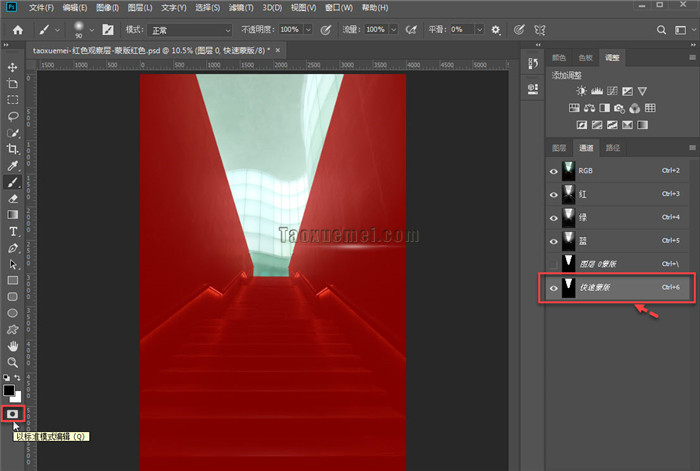
6、如果被遮罩区域为红色系或者其他容易混淆的颜色,不便于观察,还可以更改遮罩颜色,可以在通道里面,双击通道缩略图,也可以右键单击蒙版,点击下拉菜单中的【蒙版选项】,
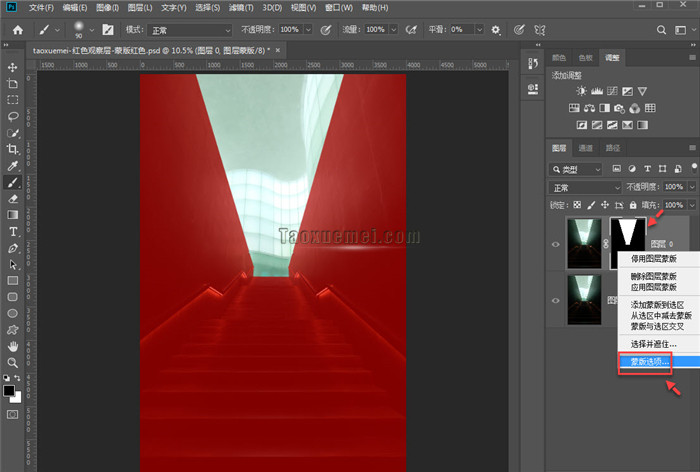
7、弹出的界面上,点击红色即可弹出拾色器,点选颜色即可,还可以设置颜色的【不透明度】,默认为50%,
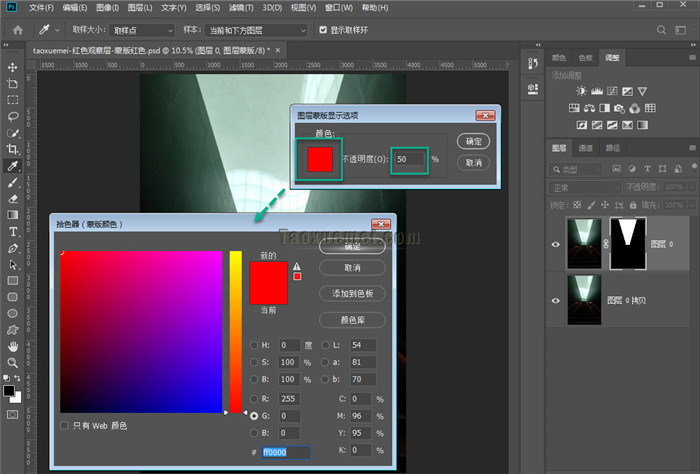
如对以上的内容有异议,或者有不明白或者补充指正的地方,可以在下方留言,共同学习。

